ネットワーク接続
- サービス全般のご案内
- Wi-Fi(KUINS-Air等)
- 学外からの接続(VPN)
- 学内ネットワークの管理
- 学外サービスへの接続
コンテンツ
- ホーム
- 提供サービス
- ネットワーク接続
- 学外からの接続(VPN)
- WindowsでIKEv2のVLAN固定接続設定
WindowsでIKEv2のVLAN固定接続設定
-
設定を開き、ネットワークとインターネット>ダイヤルアップ
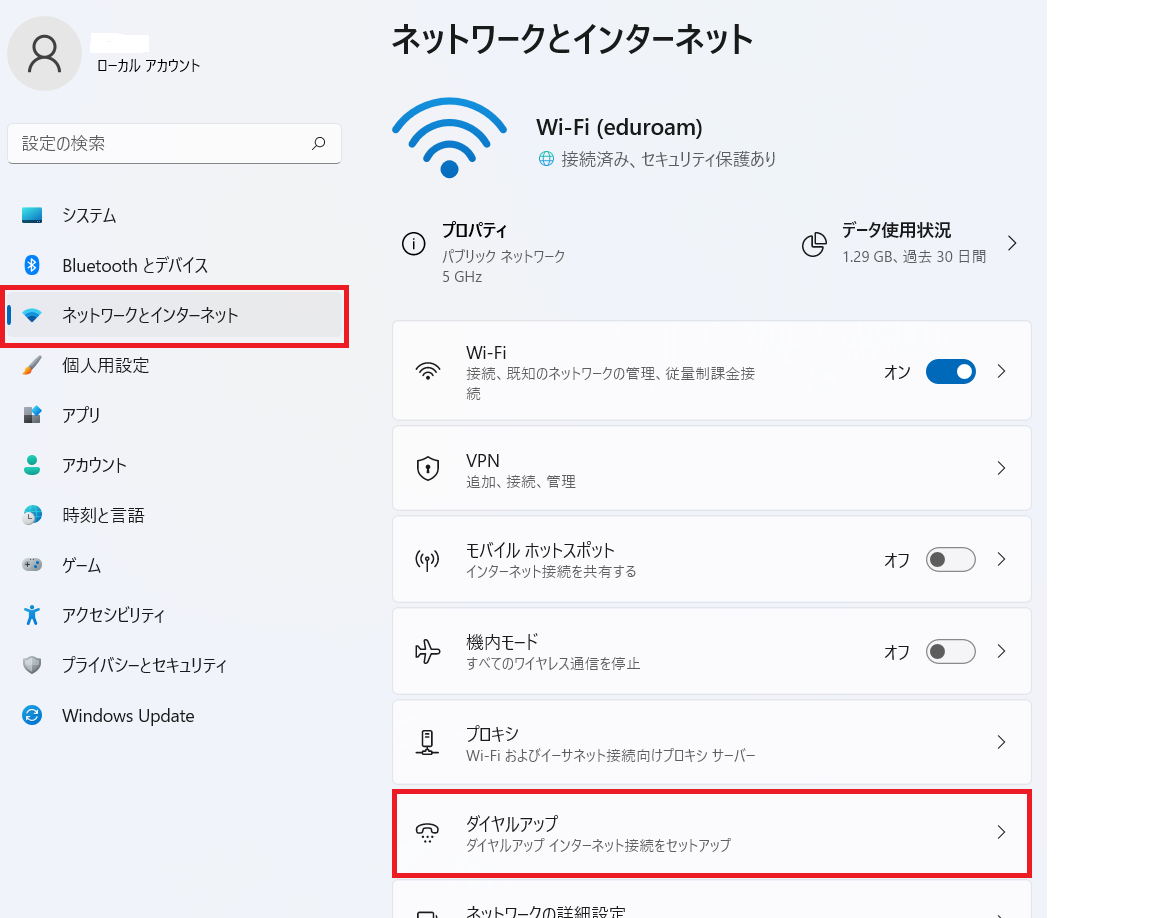
-
ネットワークと共有センター
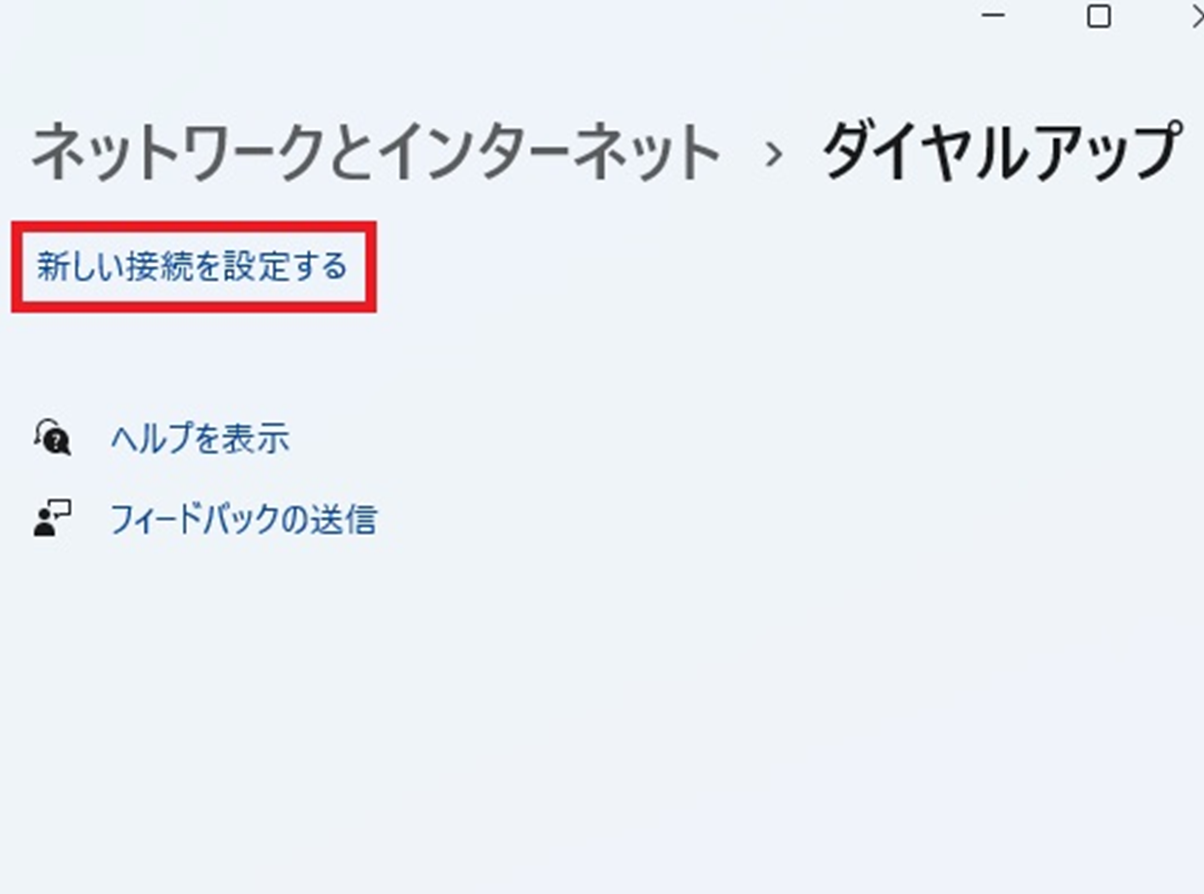
-
新しい接続またはネットワークのセットアップ

-
職場に接続します
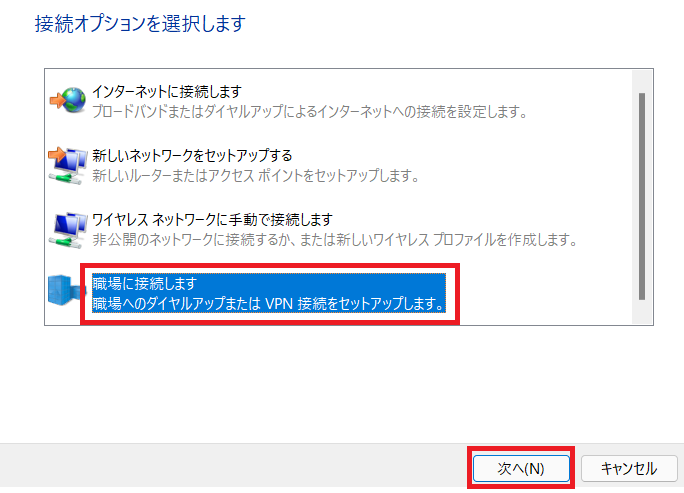
-
インターネット接続(VPN)を使用します
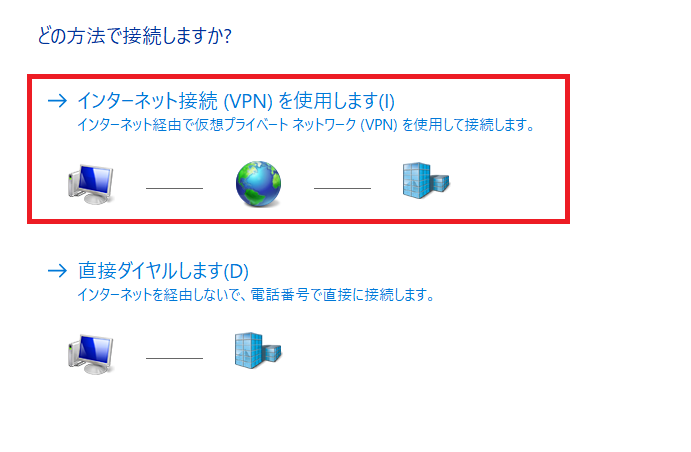
-
インターネットアドレス*1)と接続先の名前を入力して作成
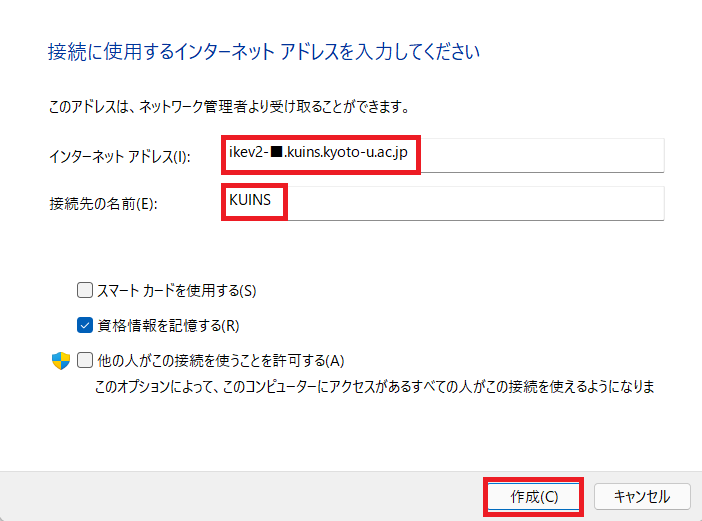
*1) インターネットアドレス名は接続する研究室VLANの構内で異なります。
研究室の構内 IKEv2サーバホスト名 北部構内 ikev2-1.kuins.kyoto-u.ac.jp 本部北構内 ikev2-2.kuins.kyoto-u.ac.jp 本部南構内 ikev2-3.kuins.kyoto-u.ac.jp 吉田南構内 ikev2-4.kuins.kyoto-u.ac.jp 医学部構内 ikev2-5.kuins.kyoto-u.ac.jp 病院東構内 ikev2-6.kuins.kyoto-u.ac.jp 薬学部・病院西構内 ikev2-7.kuins.kyoto-u.ac.jp 宇治構内 ikev2-u.kuins.kyoto-u.ac.jp 桂構内 ikev2-g.kuins.kyoto-u.ac.jp 霊長類研究所(犬山) ikev2-i.kuins.kyoto-u.ac.jp 生態学研究センター(大津) ikev2-o.kuins.kyoto-u.ac.jp 原子炉実験所(熊取) ikev2-k.kuins.kyoto-u.ac.jp 本部構内の区分けについてはこちらもご確認ください。
-
ネットワークと共有センターに戻りアダプターの設定の変更
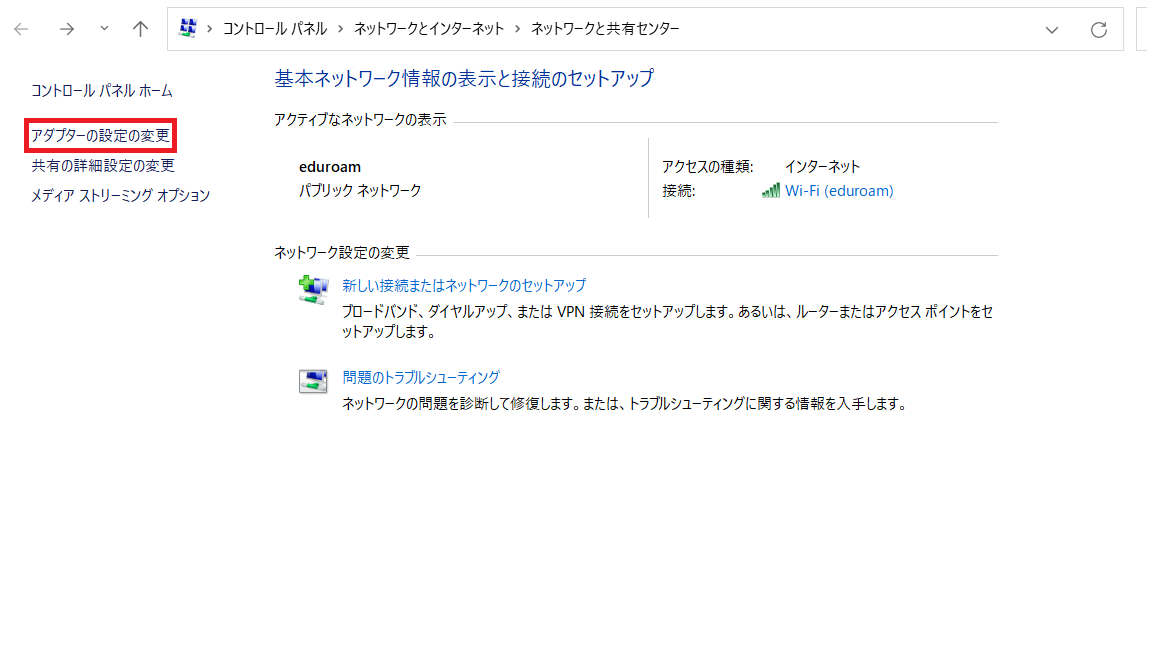
-
KUINSを右クリックしてプロパティ
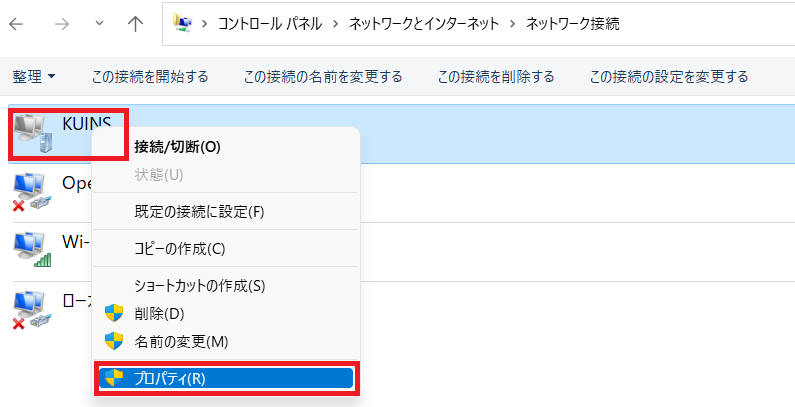
-
セキュリティタブからVPNの種類、データの暗号化、認証を設定してプロパティ
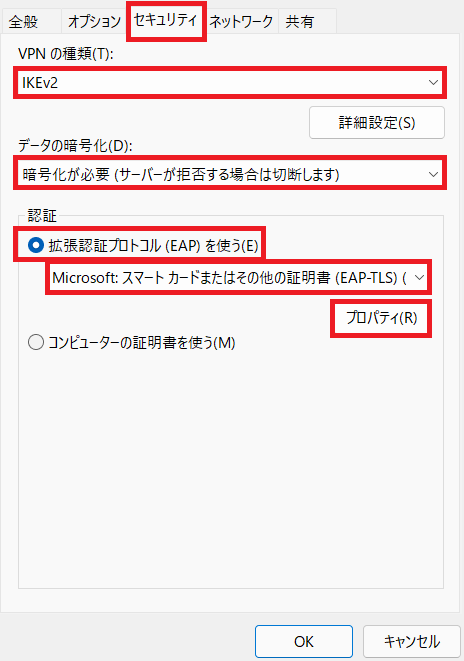
-
このコンピューターの証明書を使う
証明書を検証してサーバのIDを検証する
次のサーバーに接続する(サーバー名を入力*2))
信頼されたルート証明機関(Security Communication RootCA2)
を選びOK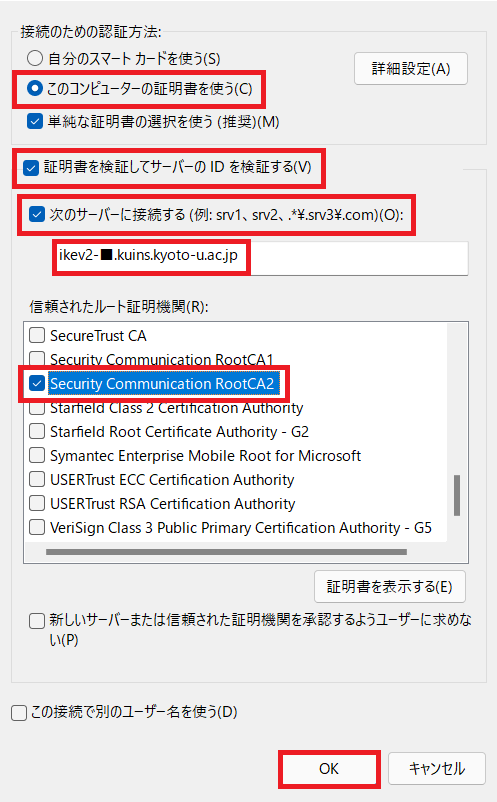
*2) サーバー名は先のインターネットアドレス名をご入力ください。
-
ネットワークタブからインターネットプロトコルバージョン4を選びプロパティ
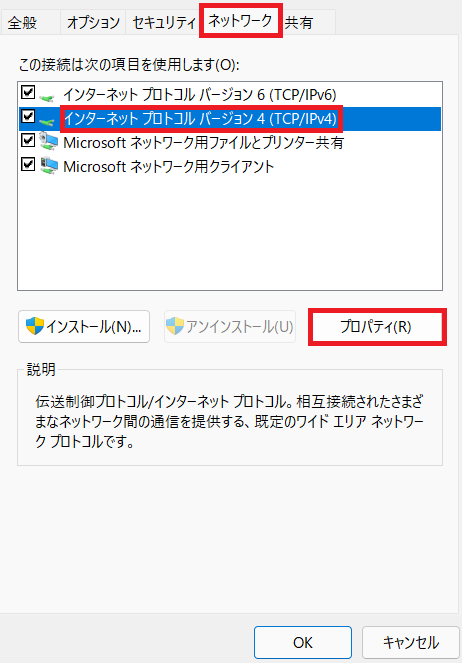
-
IPアドレスを自動的に取得する、DNSサーバーのアドレスを自動的に取得するとして詳細設定
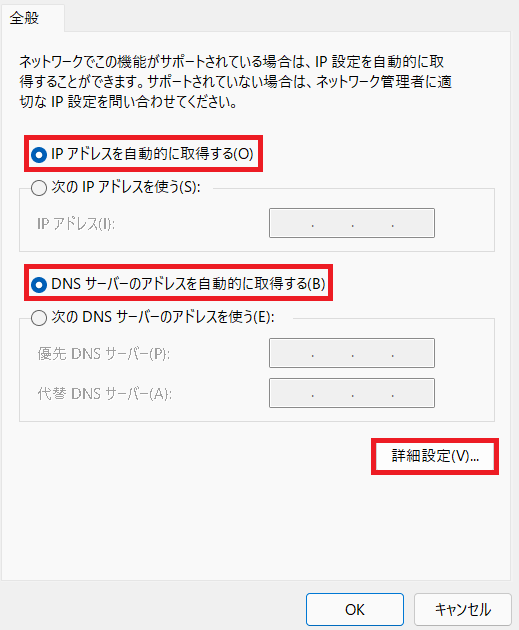
-
IP設定タブからリモートネットワークでデフォルトゲートウェイを使う、自動メトリックを選びOK
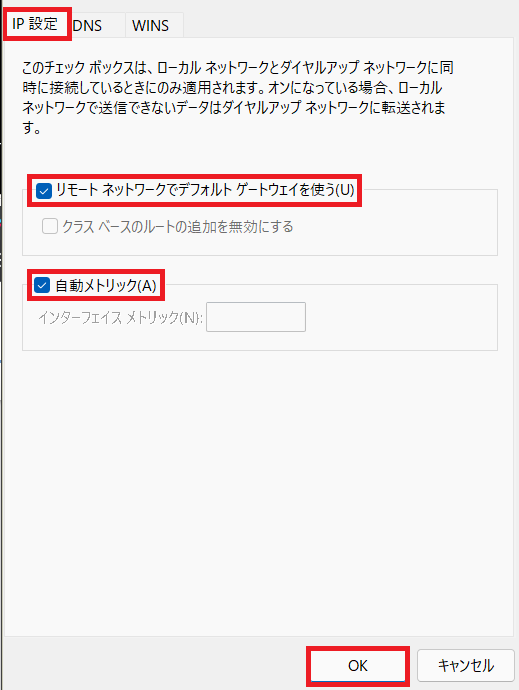
-
残りのウィンドウはすべてOKで閉じる
